【救砖】连不上电脑无法连接ADB,未开启USB调试的救砖一例
如何修复电脑无法识别USB设备的问题
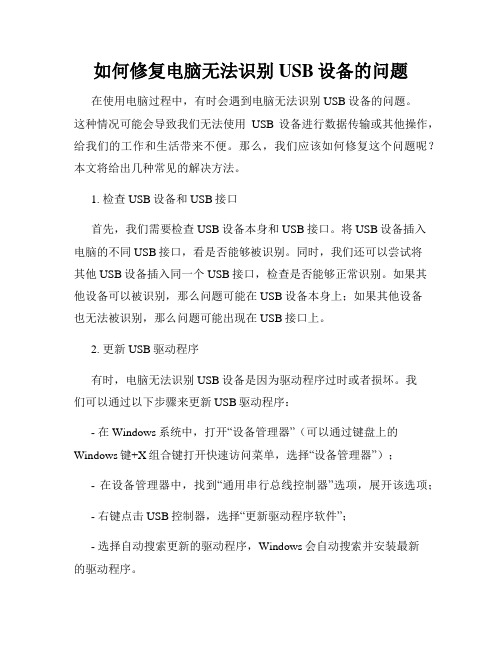
如何修复电脑无法识别USB设备的问题在使用电脑过程中,有时会遇到电脑无法识别USB设备的问题。
这种情况可能会导致我们无法使用USB设备进行数据传输或其他操作,给我们的工作和生活带来不便。
那么,我们应该如何修复这个问题呢?本文将给出几种常见的解决方法。
1. 检查USB设备和USB接口首先,我们需要检查USB设备本身和USB接口。
将USB设备插入电脑的不同USB接口,看是否能够被识别。
同时,我们还可以尝试将其他USB设备插入同一个USB接口,检查是否能够正常识别。
如果其他设备可以被识别,那么问题可能在USB设备本身上;如果其他设备也无法被识别,那么问题可能出现在USB接口上。
2. 更新USB驱动程序有时,电脑无法识别USB设备是因为驱动程序过时或者损坏。
我们可以通过以下步骤来更新USB驱动程序:- 在Windows系统中,打开“设备管理器”(可以通过键盘上的Windows键+X组合键打开快速访问菜单,选择“设备管理器”);- 在设备管理器中,找到“通用串行总线控制器”选项,展开该选项;- 右键点击USB控制器,选择“更新驱动程序软件”;- 选择自动搜索更新的驱动程序,Windows会自动搜索并安装最新的驱动程序。
3. 检查电脑的电源管理设置有时,电脑在省电模式下会关闭USB接口,导致USB设备无法被识别。
我们可以按以下步骤来检查电源管理设置:- 在Windows系统中,打开“控制面板”;- 选择“硬件和声音”;- 选择“电源选项”;- 找到当前使用的电源模式,点击“更改计划设置”;- 点击“更改高级电源设置”;- 展开“USB设备”选项,确保“选择性暂停USB设备”设置为“禁用”。
4. 重装USB控制器驱动程序如果更新驱动程序后问题仍然存在,我们可以尝试重装USB控制器驱动程序。
具体的步骤如下:- 在设备管理器中,找到“通用串行总线控制器”选项,展开该选项;- 右键点击USB控制器,选择“卸载设备”;- 确认卸载设备后,重新插入USB设备,电脑会自动重新安装驱动程序。
02Windows下解决adb连接不上的终极解决方案
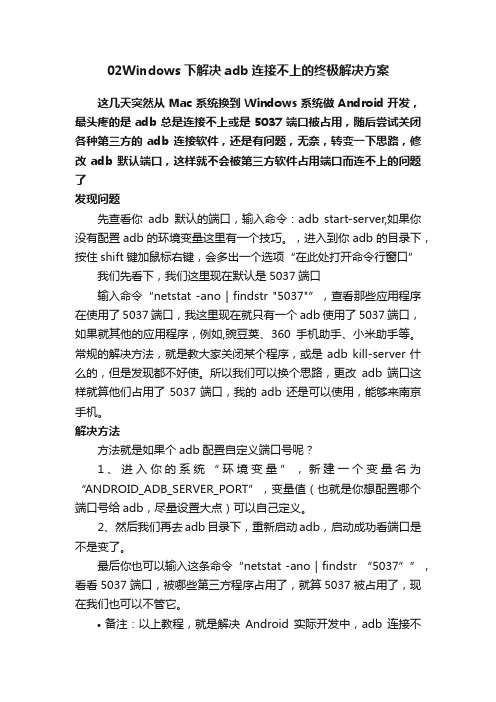
02Windows下解决adb连接不上的终极解决方案这几天突然从Mac系统换到Windows系统做Android开发,最头疼的是adb总是连接不上或是5037端口被占用,随后尝试关闭各种第三方的adb连接软件,还是有问题,无奈,转变一下思路,修改adb默认端口,这样就不会被第三方软件占用端口而连不上的问题了发现问题先查看你adb默认的端口,输入命令:adb start-server,如果你没有配置adb的环境变量这里有一个技巧。
,进入到你adb的目录下,按住shift键加鼠标右键,会多出一个选项“在此处打开命令行窗口”我们先看下,我们这里现在默认是5037端口输入命令“netstat -ano | findstr "5037"”,查看那些应用程序在使用了5037端口,我这里现在就只有一个adb使用了5037端口,如果就其他的应用程序,例如,豌豆荚、360手机助手、小米助手等。
常规的解决方法,就是教大家关闭某个程序,或是adb kill-server什么的,但是发现都不好使。
所以我们可以换个思路,更改adb端口这样就算他们占用了5037端口,我的adb还是可以使用,能够来南京手机。
解决方法方法就是如果个adb配置自定义端口号呢?1、进入你的系统“环境变量”,新建一个变量名为“ANDROID_ADB_SERVER_PORT”,变量值(也就是你想配置哪个端口号给adb,尽量设置大点)可以自己定义。
2、然后我们再去adb目录下,重新启动adb,启动成功看端口是不是变了。
最后你也可以输入这条命令“netstat -ano | findstr “5037””,看看5037端口,被哪些第三方程序占用了,就算5037被占用了,现在我们也可以不管它。
•备注:以上教程,就是解决Android实际开发中,adb连接不上,或adb和其他第三方程序互抢5037端口的解决方案。
手机没打开USB调试怎么刷机?
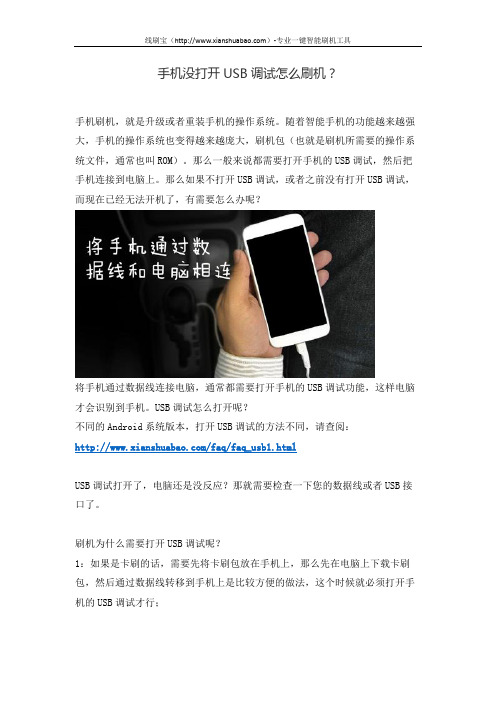
手机没打开USB调试怎么刷机?手机刷机,就是升级或者重装手机的操作系统。
随着智能手机的功能越来越强大,手机的操作系统也变得越来越庞大,刷机包(也就是刷机所需要的操作系统文件,通常也叫ROM)。
那么一般来说都需要打开手机的USB调试,然后把手机连接到电脑上。
那么如果不打开USB调试,或者之前没有打开USB调试,而现在已经无法开机了,有需要怎么办呢?将手机通过数据线连接电脑,通常都需要打开手机的USB调试功能,这样电脑才会识别到手机。
USB调试怎么打开呢?不同的Android系统版本,打开USB调试的方法不同,请查阅:/faq/faq_usb1.htmlUSB调试打开了,电脑还是没反应?那就需要检查一下您的数据线或者USB接口了。
刷机为什么需要打开USB调试呢?1:如果是卡刷的话,需要先将卡刷包放在手机上,那么先在电脑上下载卡刷包,然后通过数据线转移到手机上是比较方便的做法,这个时候就必须打开手机的USB调试才行;2:打开USB调试之后,刷机工具才能检测到手机,从而开始接下来的刷机操作。
那么现在问题来了,如果手机没有打开USB调试,现在又开不了机了,还可以刷机吗?线刷宝的救砖功能,就可以在不打开USB调试的情况下,刷好您的手机!具体是怎么来操作的呢?1:在电脑上下载安装好线刷宝,下载地址:/ashx/downloadTransfer.ashx,安装一路点击“下一步”即可。
2:手动搜索刷机包。
由于没有打开USB调试,因此线刷宝识别不到您的手机型号,需要您在“刷机包”里手动搜索刷机包,搜索到以后点击“一键刷机”即可(下面以酷派8720L为例):温馨提示:1、目前部分机型没有线刷包,只有卡刷包,如果是卡刷包,您可以下载之后,在线刷宝的刷机教程页搜索“卡刷”,然后按照教程开始刷机,卡刷无法救砖;2、OPPO等有少数机型暂时不支持“一键刷机”,请下载刷机包之后解压缩,然后找到里面的刷机工具和教程,按照里面的教程操作刷机即可。
Mac或者linux下adb连接失败的解决办法
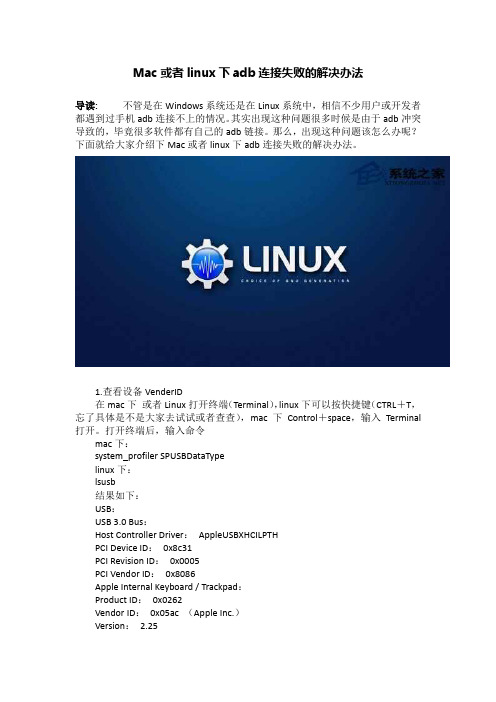
Mac或者linux下adb连接失败的解决办法导读:不管是在Windows系统还是在Linux系统中,相信不少用户或开发者都遇到过手机adb连接不上的情况。
其实出现这种问题很多时候是由于adb冲突导致的,毕竟很多软件都有自己的adb链接。
那么,出现这种问题该怎么办呢?下面就给大家介绍下Mac或者linux下adb连接失败的解决办法。
1.查看设备VenderID在mac下或者Linux打开终端(Terminal),linux下可以按快捷键(CTRL+T,忘了具体是不是大家去试试或者查查),mac下Control+space,输入Terminal 打开。
打开终端后,输入命令mac下:system_profiler SPUSBDataTypelinux下:lsusb结果如下:USB:USB 3.0 Bus:Host Controller Driver:AppleUSBXHCILPTHPCI Device ID:0x8c31PCI Revision ID:0x0005PCI Vendor ID:0x8086Apple Internal Keyboard / Trackpad:Product ID:0x0262Vendor ID:0x05ac (Apple Inc.)Version: 2.25Speed:Up to 12 Mb/sec Manufacturer:Apple Inc.Location ID:0x14400000 / 4Current Available (mA):1000 Current Required (mA):40Extra Operating Current (mA):0 Built-In:YesBRCM20702 Hub:Product ID:0x4500Vendor ID:0x0a5c (Broadcom Corp.)Version: 1.00Speed:Up to 12 Mb/sec Manufacturer:Apple Inc.Location ID:0x14300000 / 3Current Available (mA):1000 Current Required (mA):94Extra Operating Current (mA):0 Built-In:YesBluetooth USB Host Controller:Product ID:0x8289Vendor ID:0x05ac (Apple Inc.)。
电脑运行不了adb命令的解决方法 -回复
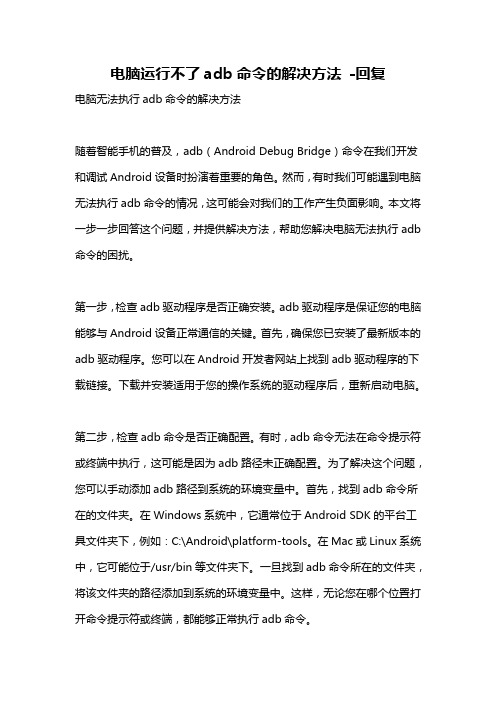
电脑运行不了adb命令的解决方法-回复电脑无法执行adb命令的解决方法随着智能手机的普及,adb(Android Debug Bridge)命令在我们开发和调试Android设备时扮演着重要的角色。
然而,有时我们可能遇到电脑无法执行adb命令的情况,这可能会对我们的工作产生负面影响。
本文将一步一步回答这个问题,并提供解决方法,帮助您解决电脑无法执行adb 命令的困扰。
第一步,检查adb驱动程序是否正确安装。
adb驱动程序是保证您的电脑能够与Android设备正常通信的关键。
首先,确保您已安装了最新版本的adb驱动程序。
您可以在Android开发者网站上找到adb驱动程序的下载链接。
下载并安装适用于您的操作系统的驱动程序后,重新启动电脑。
第二步,检查adb命令是否正确配置。
有时,adb命令无法在命令提示符或终端中执行,这可能是因为adb路径未正确配置。
为了解决这个问题,您可以手动添加adb路径到系统的环境变量中。
首先,找到adb命令所在的文件夹。
在Windows系统中,它通常位于Android SDK的平台工具文件夹下,例如:C:\Android\platform-tools。
在Mac或Linux系统中,它可能位于/usr/bin等文件夹下。
一旦找到adb命令所在的文件夹,将该文件夹的路径添加到系统的环境变量中。
这样,无论您在哪个位置打开命令提示符或终端,都能够正常执行adb命令。
第三步,检查连接的Android设备是否已启用开发者选项。
在Android 设备上启用开发者选项是使用adb命令的前提条件。
您可以按照以下步骤在Android设备上启用开发者选项:1. 打开Android设备的设置菜单。
2. 滚动到底部,找到关于手机(About Phone)或关于平板电脑(About Tablet)选项,并点击进入。
3. 在关于手机或关于平板电脑页面中找到“版本号”或“版本名称”等类似的选项,连续点击7次,直到您看到一个带有“您现在是开发者”或类似信息的弹出框。
电脑运行不了adb命令的解决方法 -回复

电脑运行不了adb命令的解决方法-回复电脑运行不了ADB命令的解决方法ADB(Android Debug Bridge)是一种常用的命令行工具,用于与Android设备进行通信和调试。
然而,有时候我们可能会遇到电脑无法运行ADB命令的问题,这可能是由于多种原因引起的。
本文将一步一步回答如何解决电脑无法运行ADB命令的问题。
1. 第一步- 安装ADB驱动程序:电脑无法运行ADB命令的一个常见原因是缺少ADB驱动程序。
ADB驱动程序是用于建立电脑和Android设备之间的连接的软件。
要解决此问题,请按照以下步骤进行操作:a. 打开设备管理器:在Windows操作系统中,通过按下Windows键+ X键并选择“设备管理器”来打开设备管理器。
b. 在设备管理器中查找Android设备:在设备管理器中,查找名为“Android Composite ADB Interface”或类似名称的设备。
如果找不到,请确保已连接Android设备,并正确连接到电脑。
c. 安装ADB驱动程序:如果找到了“Android Composite ADB Interface”设备,请右键单击该设备并选择“更新驱动程序软件”。
随后,在打开的对话框中选择“浏览我的计算机以查找驱动程序软件”,然后选择“从计算机的设备驱动程序列表中选择”选项。
d. 配置ADB驱动程序:在打开的对话框中,单击“下一步”按钮。
然后,选择“从磁盘安装驱动程序”选项并单击“浏览”按钮。
在浏览对话框中,导航到ADB 驱动程序的安装位置并选择合适的驱动程序。
e. 完成安装:单击“下一步”按钮以完成驱动程序安装过程。
一旦安装完成,ADB 驱动程序将成功配置,并且您将能够在电脑上运行ADB命令。
2. 第二步- 配置环境变量:如果您已经安装了ADB驱动程序,但电脑仍然无法识别ADB命令,可能是因为环境变量配置错误。
环境变量是一组动态的、全局的值,它们确定了操作系统在运行程序时查找应用程序、工具和其他重要元素的方式。
手机usb调试打开连接不上电脑怎么办
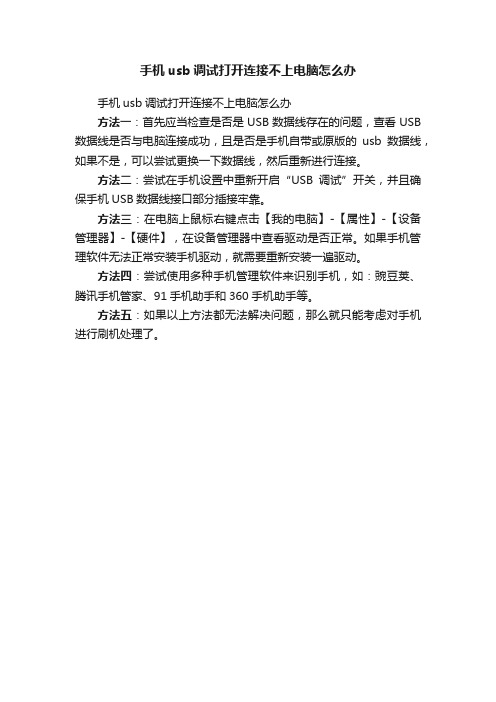
手机usb调试打开连接不上电脑怎么办
手机usb调试打开连接不上电脑怎么办
方法一:首先应当检查是否是USB数据线存在的问题,查看USB 数据线是否与电脑连接成功,且是否是手机自带或原版的usb数据线,如果不是,可以尝试更换一下数据线,然后重新进行连接。
方法二:尝试在手机设置中重新开启“USB调试”开关,并且确保手机USB数据线接口部分插接牢靠。
方法三:在电脑上鼠标右键点击【我的电脑】-【属性】-【设备管理器】-【硬件】,在设备管理器中查看驱动是否正常。
如果手机管理软件无法正常安装手机驱动,就需要重新安装一遍驱动。
方法四:尝试使用多种手机管理软件来识别手机,如:豌豆荚、腾讯手机管家、91手机助手和360手机助手等。
方法五:如果以上方法都无法解决问题,那么就只能考虑对手机进行刷机处理了。
adb连接不上设备的解决方法

adb连接不上设备的解决⽅法
因为最近在弄appium这块,我⼀直都习惯使⽤真机,就遇到了⽆法添加设备的问题
1、端⼝占⽤之杀进程
端⼝占⽤的话就需要去查看是哪个进程占⽤的端⼝,然后杀死那个进程就OK了
命令:
sudo lsof -i -P | grep -i "listen"
这个是查看进程的命令,找到占⽤端⼝的进程,然后再去杀死
sudo kill -9 8900
这个是杀死进程的命令
2、端⼝占⽤之修改端⼝号
有的时候杀进程没⽤,那么没关系,我们还可以修改adb的端⼝号
Mac下修改端⼝号⾸先打开.bash_profile⽂件
open .bash_profile
然后在⽂件中添加
export ANDROID_ADB_SERVER_PORT=7555
添加之后保存,重启电脑
这样就把adb的默认端⼝修改成了7555
3、重启电脑
遇事不决就重启,说实话我⾃⼰都不知道为啥要重启,但是我确实遇到过⼀次重启之后就好了,所以当你没有任何办法的时候不妨试试重启4、转接头的问题
我买的转接头是飞利浦的,推荐还是绿源吧,我公司都⽤的绿源就我搞了个飞利浦结果我这个转接头连不上设备,就很离谱。
5、数据线的问题
前⼏天也遇到过⼀次因为数据线不兼容导致连不上设备,我真是吐了,排查了所有问题最后换了⼀根数据线好了。
当试过所有问题之后,也许那个问题并没有那么复杂,当然连不上设备的解决⽅法肯定不⽌我这点,只是把我遇到的坑分享给⼤家。
希望有所帮助。
手机不能连接电脑
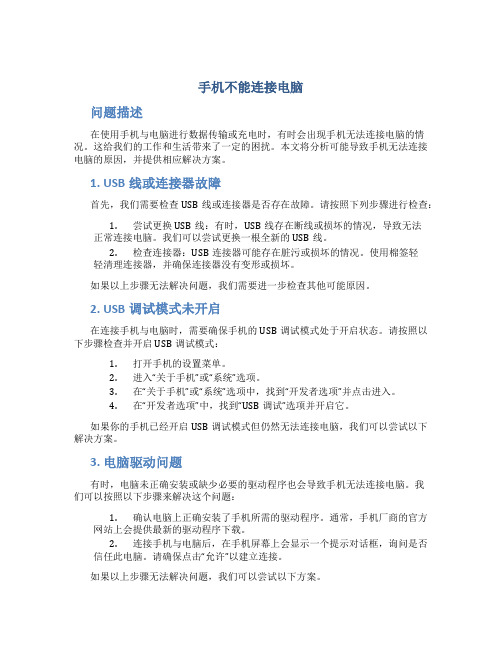
手机不能连接电脑问题描述在使用手机与电脑进行数据传输或充电时,有时会出现手机无法连接电脑的情况。
这给我们的工作和生活带来了一定的困扰。
本文将分析可能导致手机无法连接电脑的原因,并提供相应解决方案。
1. USB线或连接器故障首先,我们需要检查USB线或连接器是否存在故障。
请按照下列步骤进行检查:1.尝试更换USB线:有时,USB线存在断线或损坏的情况,导致无法正常连接电脑。
我们可以尝试更换一根全新的USB线。
2.检查连接器:USB连接器可能存在脏污或损坏的情况。
使用棉签轻轻清理连接器,并确保连接器没有变形或损坏。
如果以上步骤无法解决问题,我们需要进一步检查其他可能原因。
2. USB调试模式未开启在连接手机与电脑时,需要确保手机的USB调试模式处于开启状态。
请按照以下步骤检查并开启USB调试模式:1.打开手机的设置菜单。
2.进入“关于手机”或“系统”选项。
3.在“关于手机”或“系统”选项中,找到“开发者选项”并点击进入。
4.在“开发者选项”中,找到“USB调试”选项并开启它。
如果你的手机已经开启USB调试模式但仍然无法连接电脑,我们可以尝试以下解决方案。
3. 电脑驱动问题有时,电脑未正确安装或缺少必要的驱动程序也会导致手机无法连接电脑。
我们可以按照以下步骤来解决这个问题:1.确认电脑上正确安装了手机所需的驱动程序。
通常,手机厂商的官方网站上会提供最新的驱动程序下载。
2.连接手机与电脑后,在手机屏幕上会显示一个提示对话框,询问是否信任此电脑。
请确保点击“允许”以建立连接。
如果以上步骤无法解决问题,我们可以尝试以下方案。
4. 系统或软件更新有时,手机系统或电脑上的相关软件需要更新才能保证正常连接。
请按照以下步骤检查并更新系统或软件:1.手机上的软件更新:打开手机的设置菜单,找到“系统更新”选项,并检查是否有可用的更新。
如果有,请下载并安装它们。
2.电脑上的驱动更新:在电脑上打开设备管理器,找到手机相关的驱动程序,右键点击并选择“更新驱动程序”。
USB调试模式打不开的解决方法介绍
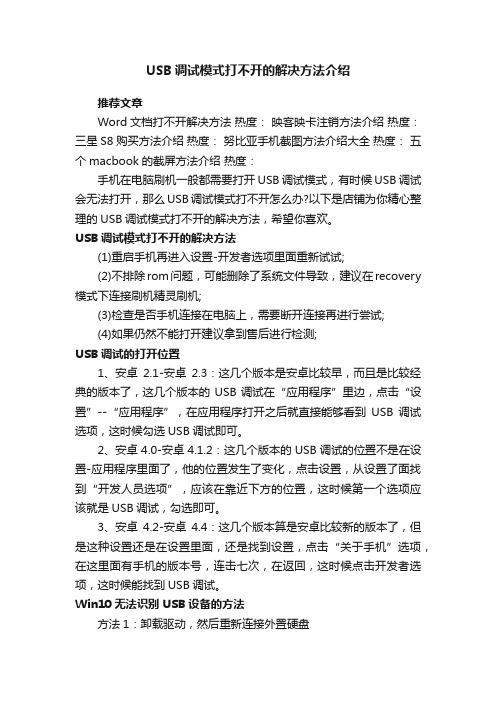
USB调试模式打不开的解决方法介绍推荐文章Word文档打不开解决方法热度:映客映卡注销方法介绍热度:三星S8购买方法介绍热度:努比亚手机截图方法介绍大全热度:五个macbook的截屏方法介绍热度:手机在电脑刷机一般都需要打开USB调试模式,有时候USB调试会无法打开,那么USB调试模式打不开怎么办?以下是店铺为你精心整理的USB调试模式打不开的解决方法,希望你喜欢。
USB调试模式打不开的解决方法(1)重启手机再进入设置-开发者选项里面重新试试;(2)不排除rom问题,可能删除了系统文件导致,建议在recovery 模式下连接刷机精灵刷机;(3)检查是否手机连接在电脑上,需要断开连接再进行尝试;(4)如果仍然不能打开建议拿到售后进行检测;USB调试的打开位置1、安卓2.1-安卓2.3:这几个版本是安卓比较早,而且是比较经典的版本了,这几个版本的USB调试在“应用程序”里边,点击“设置”--“应用程序”,在应用程序打开之后就直接能够看到USB调试选项,这时候勾选USB调试即可。
2、安卓4.0-安卓4.1.2:这几个版本的USB调试的位置不是在设置-应用程序里面了,他的位置发生了变化,点击设置,从设置了面找到“开发人员选项”,应该在靠近下方的位置,这时候第一个选项应该就是USB调试,勾选即可。
3、安卓4.2-安卓4.4:这几个版本算是安卓比较新的版本了,但是这种设置还是在设置里面,还是找到设置,点击“关于手机”选项,在这里面有手机的版本号,连击七次,在返回,这时候点击开发者选项,这时候能找到USB调试。
Win10无法识别USB设备的方法方法1:卸载驱动,然后重新连接外置硬盘打开控制面板(小图标查看)—设备管理器,在磁盘驱动器列表中找到你的设备,右击卸载。
拔下USB数据线,并重新连接,此时驱动程序会自动加载,一般可恢复正常。
方法2:重新安装USB控制器打开控制面板(小图标查看)—设备管理器,展开通用串行总线控制器,右键单击设备选择“卸载”,每个设备重复以上操作。
电脑运行不了adb命令的解决方法
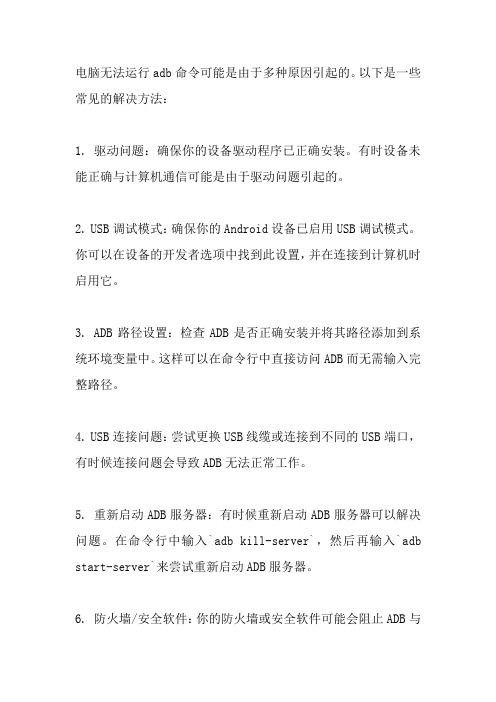
电脑无法运行adb命令可能是由于多种原因引起的。
以下是一些常见的解决方法:
1. 驱动问题:确保你的设备驱动程序已正确安装。
有时设备未能正确与计算机通信可能是由于驱动问题引起的。
2. USB调试模式:确保你的Android设备已启用USB调试模式。
你可以在设备的开发者选项中找到此设置,并在连接到计算机时启用它。
3. ADB路径设置:检查ADB是否正确安装并将其路径添加到系统环境变量中。
这样可以在命令行中直接访问ADB而无需输入完整路径。
4. USB连接问题:尝试更换USB线缆或连接到不同的USB端口,有时候连接问题会导致ADB无法正常工作。
5. 重新启动ADB服务器:有时候重新启动ADB服务器可以解决问题。
在命令行中输入`adb kill-server`,然后再输入`adb start-server`来尝试重新启动ADB服务器。
6. 防火墙/安全软件:你的防火墙或安全软件可能会阻止ADB与
设备进行通信。
尝试暂时关闭防火墙或安全软件,然后再次尝试运行ADB命令。
如果你尝试了以上方法仍未解决问题,可能需要进一步调查设备和计算机之间的通信问题,或者寻求专业的技术支持。
解决adb网络连接中出现的“由于目标计算机积极拒绝,无法连接”错误
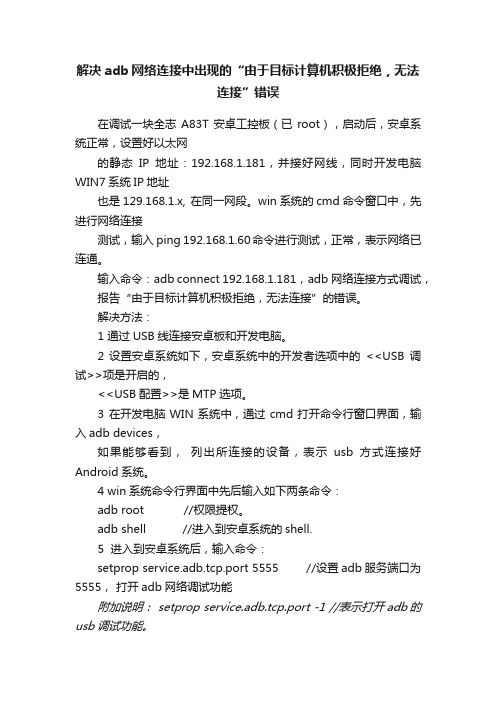
解决adb网络连接中出现的“由于目标计算机积极拒绝,无法连接”错误在调试一块全志A83T安卓工控板(已root),启动后,安卓系统正常,设置好以太网的静态IP地址:192.168.1.181,并接好网线,同时开发电脑WIN7系统IP地址也是129.168.1.x, 在同一网段。
win系统的cmd命令窗口中,先进行网络连接测试,输入 ping 192.168.1.60命令进行测试,正常,表示网络已连通。
输入命令:adb connect 192.168.1.181,adb网络连接方式调试,报告“由于目标计算机积极拒绝,无法连接”的错误。
解决方法:1 通过USB线连接安卓板和开发电脑。
2 设置安卓系统如下,安卓系统中的开发者选项中的<<USB调试>>项是开启的,<<USB配置>>是MTP选项。
3 在开发电脑WIN系统中,通过cmd打开命令行窗口界面,输入adb devices,如果能够看到,列出所连接的设备,表示usb方式连接好Android系统。
4 win系统命令行界面中先后输入如下两条命令:adb root //权限提权。
adb shell //进入到安卓系统的shell.5 进入到安卓系统后,输入命令:setprop service.adb.tcp.port 5555 //设置adb服务端口为5555,打开adb网络调试功能附加说明: setprop service.adb.tcp.port -1 //表示打开adb的usb调试功能。
6 输入 exit 命令,退出android shell。
7 输入命令:adb tcpip 5555 //让设备在 5555 端口监听 TCP/IP 连接。
8 这时拔掉usb连接线。
9 使用 adb connect 192.168.1.181 进行adb 网络连接,可以正常连接。
总结:无法连接的原因是安卓系统未打开adb网络调试功能, 通过usb方式连接到安卓系统并设置即可。
修复电脑USB接口无法工作的解决方法
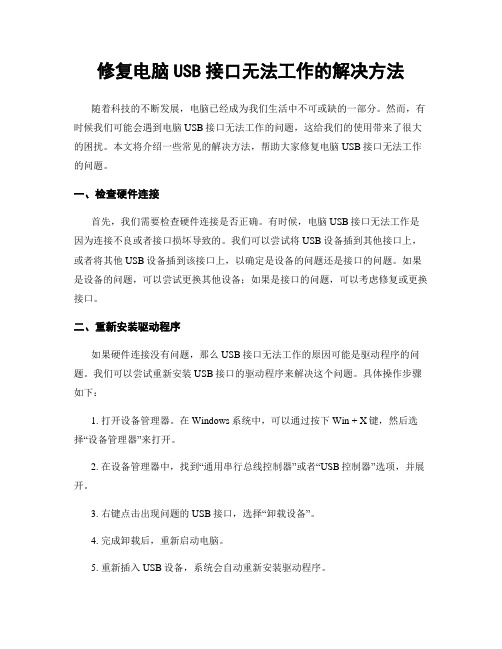
修复电脑USB接口无法工作的解决方法随着科技的不断发展,电脑已经成为我们生活中不可或缺的一部分。
然而,有时候我们可能会遇到电脑USB接口无法工作的问题,这给我们的使用带来了很大的困扰。
本文将介绍一些常见的解决方法,帮助大家修复电脑USB接口无法工作的问题。
一、检查硬件连接首先,我们需要检查硬件连接是否正确。
有时候,电脑USB接口无法工作是因为连接不良或者接口损坏导致的。
我们可以尝试将USB设备插到其他接口上,或者将其他USB设备插到该接口上,以确定是设备的问题还是接口的问题。
如果是设备的问题,可以尝试更换其他设备;如果是接口的问题,可以考虑修复或更换接口。
二、重新安装驱动程序如果硬件连接没有问题,那么USB接口无法工作的原因可能是驱动程序的问题。
我们可以尝试重新安装USB接口的驱动程序来解决这个问题。
具体操作步骤如下:1. 打开设备管理器。
在Windows系统中,可以通过按下Win + X键,然后选择“设备管理器”来打开。
2. 在设备管理器中,找到“通用串行总线控制器”或者“USB控制器”选项,并展开。
3. 右键点击出现问题的USB接口,选择“卸载设备”。
4. 完成卸载后,重新启动电脑。
5. 重新插入USB设备,系统会自动重新安装驱动程序。
三、更新操作系统有时候,USB接口无法工作是因为操作系统的问题。
我们可以尝试更新操作系统来解决这个问题。
具体操作步骤如下:1. 打开“设置”应用程序。
2. 点击“更新和安全”选项。
3. 在“Windows更新”选项中,点击“检查更新”。
4. 如果有可用的更新,点击“安装更新”。
5. 完成更新后,重新插入USB设备,看是否能够正常工作。
四、清理USB接口有时候,USB接口无法工作是因为接口内部积聚了灰尘或者脏物。
我们可以尝试清理USB接口来解决这个问题。
具体操作步骤如下:1. 关闭电脑并断开电源。
2. 使用小刷子或者棉签蘸取少量酒精,轻轻擦拭USB接口。
3. 等待酒精挥发后,重新插入USB设备,看是否能够正常工作。
电脑无法连接外接设备该如何解决
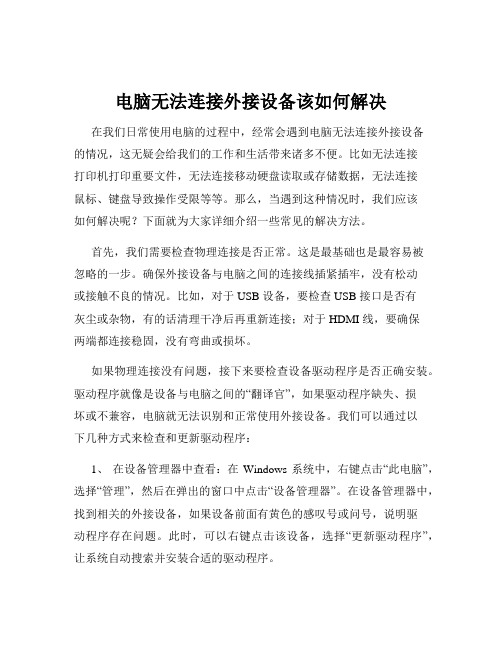
电脑无法连接外接设备该如何解决在我们日常使用电脑的过程中,经常会遇到电脑无法连接外接设备的情况,这无疑会给我们的工作和生活带来诸多不便。
比如无法连接打印机打印重要文件,无法连接移动硬盘读取或存储数据,无法连接鼠标、键盘导致操作受限等等。
那么,当遇到这种情况时,我们应该如何解决呢?下面就为大家详细介绍一些常见的解决方法。
首先,我们需要检查物理连接是否正常。
这是最基础也是最容易被忽略的一步。
确保外接设备与电脑之间的连接线插紧插牢,没有松动或接触不良的情况。
比如,对于 USB 设备,要检查 USB 接口是否有灰尘或杂物,有的话清理干净后再重新连接;对于 HDMI 线,要确保两端都连接稳固,没有弯曲或损坏。
如果物理连接没有问题,接下来要检查设备驱动程序是否正确安装。
驱动程序就像是设备与电脑之间的“翻译官”,如果驱动程序缺失、损坏或不兼容,电脑就无法识别和正常使用外接设备。
我们可以通过以下几种方式来检查和更新驱动程序:1、在设备管理器中查看:在 Windows 系统中,右键点击“此电脑”,选择“管理”,然后在弹出的窗口中点击“设备管理器”。
在设备管理器中,找到相关的外接设备,如果设备前面有黄色的感叹号或问号,说明驱动程序存在问题。
此时,可以右键点击该设备,选择“更新驱动程序”,让系统自动搜索并安装合适的驱动程序。
2、前往设备制造商的官方网站下载:在设备制造商的官方网站上,通常可以找到对应设备的最新驱动程序。
我们需要根据设备的型号和操作系统版本,选择合适的驱动程序进行下载和安装。
3、使用驱动程序更新工具:市面上有很多第三方的驱动程序更新工具,如驱动精灵、驱动人生等。
这些工具可以自动检测电脑中设备的驱动程序情况,并提供更新和安装的服务。
但需要注意的是,使用第三方工具时要选择正规可靠的软件,以免下载到恶意软件或不兼容的驱动程序。
电源和供电问题也可能导致外接设备无法连接。
有些外接设备需要独立供电,如果供电不足或电源故障,设备可能无法正常工作。
usb连不上电脑要怎么解决
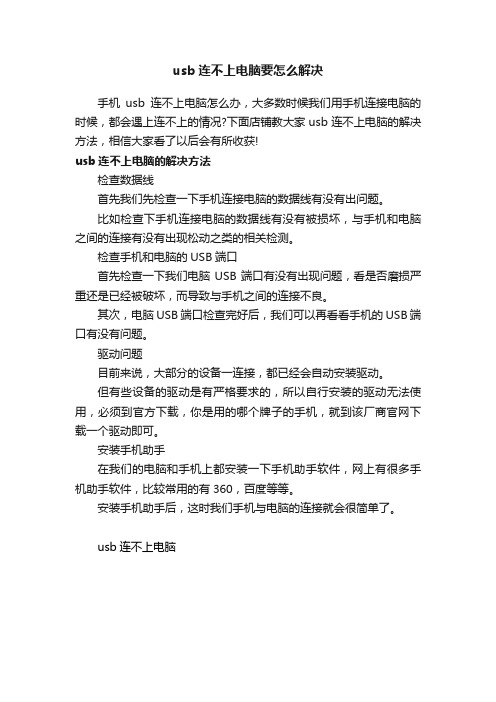
usb连不上电脑要怎么解决
手机usb连不上电脑怎么办,大多数时候我们用手机连接电脑的时候,都会遇上连不上的情况?下面店铺教大家usb连不上电脑的解决方法,相信大家看了以后会有所收获!
usb连不上电脑的解决方法
检查数据线
首先我们先检查一下手机连接电脑的数据线有没有出问题。
比如检查下手机连接电脑的数据线有没有被损坏,与手机和电脑之间的连接有没有出现松动之类的相关检测。
检查手机和电脑的USB端口
首先检查一下我们电脑USB端口有没有出现问题,看是否磨损严重还是已经被破坏,而导致与手机之间的连接不良。
其次,电脑USB端口检查完好后,我们可以再看看手机的USB端口有没有问题。
驱动问题
目前来说,大部分的设备一连接,都已经会自动安装驱动。
但有些设备的驱动是有严格要求的,所以自行安装的驱动无法使用,必须到官方下载,你是用的哪个牌子的手机,就到该厂商官网下载一个驱动即可。
安装手机助手
在我们的电脑和手机上都安装一下手机助手软件,网上有很多手机助手软件,比较常用的有360,百度等等。
安装手机助手后,这时我们手机与电脑的连接就会很简单了。
usb连不上电脑。
小米手机打开USB调试无法连接电脑怎么办
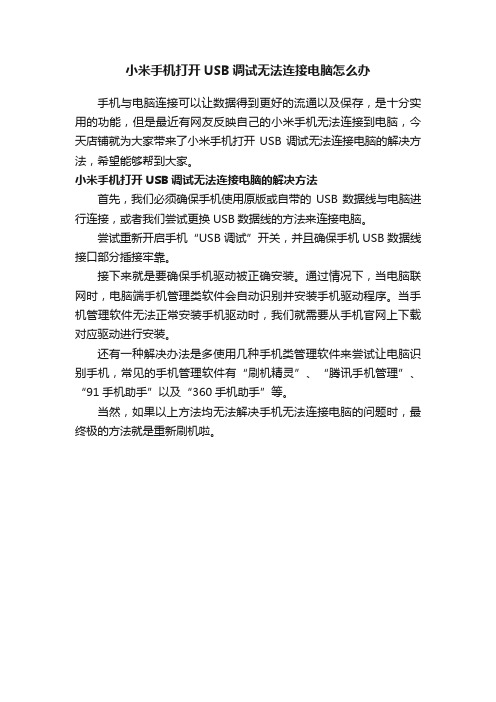
小米手机打开USB调试无法连接电脑怎么办
手机与电脑连接可以让数据得到更好的流通以及保存,是十分实用的功能,但是最近有网友反映自己的小米手机无法连接到电脑,今天店铺就为大家带来了小米手机打开USB调试无法连接电脑的解决方法,希望能够帮到大家。
小米手机打开USB调试无法连接电脑的解决方法
首先,我们必须确保手机使用原版或自带的USB数据线与电脑进行连接,或者我们尝试更换USB数据线的方法来连接电脑。
尝试重新开启手机“USB调试”开关,并且确保手机USB数据线接口部分插接牢靠。
接下来就是要确保手机驱动被正确安装。
通过情况下,当电脑联网时,电脑端手机管理类软件会自动识别并安装手机驱动程序。
当手机管理软件无法正常安装手机驱动时,我们就需要从手机官网上下载对应驱动进行安装。
还有一种解决办法是多使用几种手机类管理软件来尝试让电脑识别手机,常见的手机管理软件有“刷机精灵”、“腾讯手机管理”、“91手机助手”以及“360手机助手”等。
当然,如果以上方法均无法解决手机无法连接电脑的问题时,最终极的方法就是重新刷机啦。
很多朋友说我手机不能开机usb调试模式想要刷机怎么办
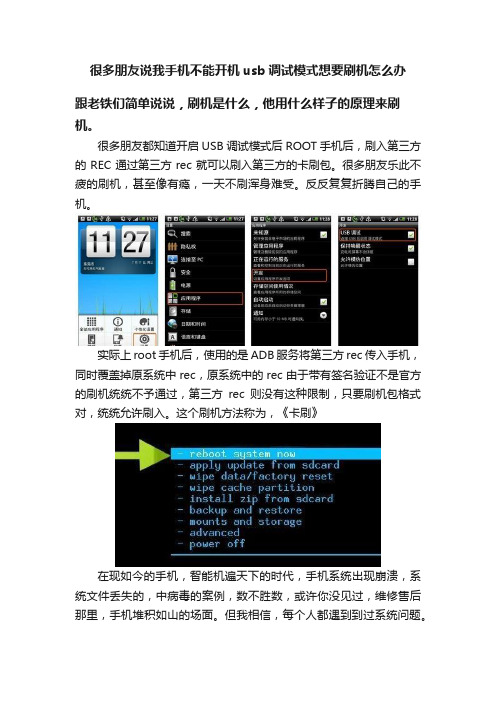
很多朋友说我手机不能开机usb调试模式想要刷机怎么办跟老铁们简单说说,刷机是什么,他用什么样子的原理来刷机。
很多朋友都知道开启USB调试模式后ROOT手机后,刷入第三方的REC通过第三方rec就可以刷入第三方的卡刷包。
很多朋友乐此不疲的刷机,甚至像有瘾,一天不刷浑身难受。
反反复复折腾自己的手机。
实际上root手机后,使用的是ADB服务将第三方rec传入手机,同时覆盖掉原系统中rec,原系统中的rec由于带有签名验证不是官方的刷机统统不予通过,第三方rec则没有这种限制,只要刷机包格式对,统统允许刷入。
这个刷机方法称为,《卡刷》在现如今的手机,智能机遍天下的时代,手机系统出现崩溃,系统文件丢失的,中病毒的案例,数不胜数,或许你没见过,维修售后那里,手机堆积如山的场面。
但我相信,每个人都遇到到过系统问题。
系统如何刷入呢?对于售后或者维修工作者,基本上是不采用第三方卡刷的方式来刷机【有些水机带网络锁的除外】总体来说,第一选择是官网卡刷包,要知道手机系统最稳定的是官方的版本,官方的系统是经过反复验证试验出来最稳定的方案推出市场的。
第二选择是售后线刷包,用于系统法进入rec fastboot两种刷机模式的情况下,我们采用售后线刷包用电脑来恢复手机的系统。
9008/9006端口前几天我发了篇,小米官方拆机9008短接刷机端口的文章,我看到评论区好多朋友并不知道这是啥?还有一部分朋友认为所有手机都可以,短接出这个端口。
这里我告诉老铁们,9008端口只有在,高通处理器的手机存在,9008属于一种usb协议,用于当系统文件损坏,无法正常进入系统或者说无法进入到恢复模式的时候,cpu会启动存储在cpu内部的一个连接程序与电脑usb端口产生通讯。
从而让手机在黑屏的状态用电脑刷入系统文件。
修复系统从这里就可以看到,刷机是不需要借助USB调试模式就可以,跟手机通讯,写入新的系统文件。
fastboot模式安卓手机,都有这么一个模式,实际上来说他是一种,USB ADB 模式下进行的刷机操作,使用这种模式最多的是,三星与华为,小米手机。
usb连不上电脑怎么回事
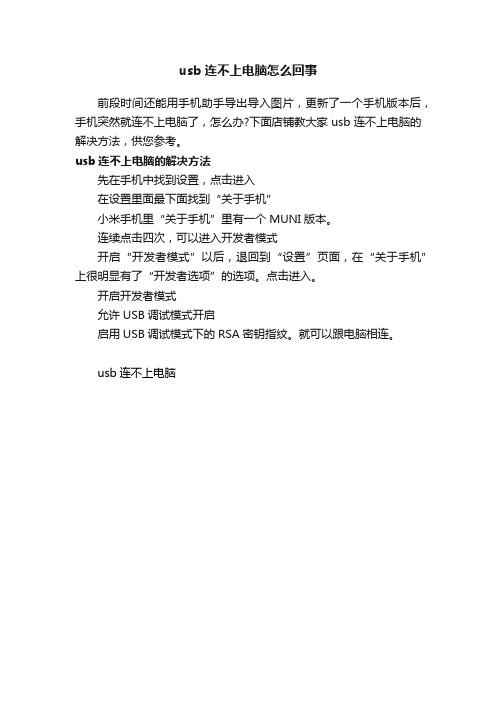
usb连不上电脑怎么回事
前段时间还能用手机助手导出导入图片,更新了一个手机版本后,手机突然就连不上电脑了,怎么办?下面店铺教大家usb连不上电脑的解决方法,供您参考。
usb连不上电脑的解决方法
先在手机中找到设置,点击进入
在设置里面最下面找到“关于手机”
小米手机里“关于手机”里有一个MUNI版本。
连续点击四次,可以进入开发者模式
开启“开发者模式”以后,退回到“设置”页面,在“关于手机”上很明显有了“开发者选项”的选项。
点击进入。
开启开发者模式
允许USB调试模式开启
启用USB调试模式下的RSA密钥指纹。
就可以跟电脑相连。
usb连不上电脑。
【最新】手机变砖无法打开usb调试怎么办-优秀word范文(1页)
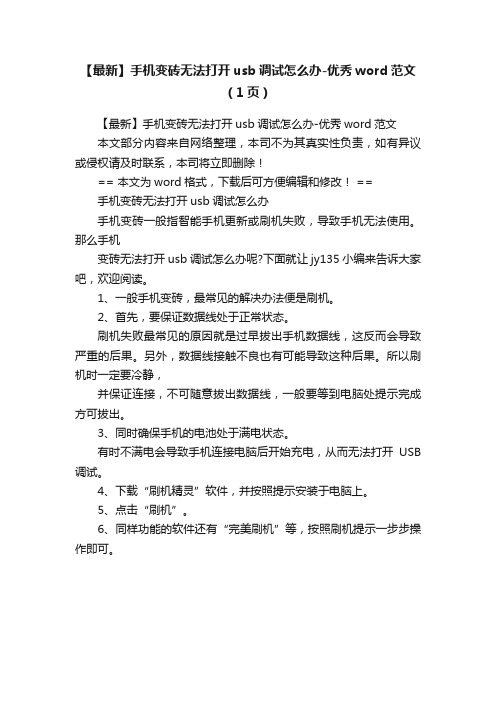
【最新】手机变砖无法打开usb调试怎么办-优秀word范文
(1页)
【最新】手机变砖无法打开usb调试怎么办-优秀word范文
本文部分内容来自网络整理,本司不为其真实性负责,如有异议或侵权请及时联系,本司将立即删除!
== 本文为word格式,下载后可方便编辑和修改! ==
手机变砖无法打开usb调试怎么办
手机变砖一般指智能手机更新或刷机失败,导致手机无法使用。
那么手机
变砖无法打开usb调试怎么办呢?下面就让jy135小编来告诉大家吧,欢迎阅读。
1、一般手机变砖,最常见的解决办法便是刷机。
2、首先,要保证数据线处于正常状态。
刷机失败最常见的原因就是过早拔出手机数据线,这反而会导致严重的后果。
另外,数据线接触不良也有可能导致这种后果。
所以刷机时一定要冷静,
并保证连接,不可随意拔出数据线,一般要等到电脑处提示完成方可拔出。
3、同时确保手机的电池处于满电状态。
有时不满电会导致手机连接电脑后开始充电,从而无法打开USB 调试。
4、下载“刷机精灵”软件,并按照提示安装于电脑上。
5、点击“刷机”。
6、同样功能的软件还有“完美刷机”等,按照刷机提示一步步操作即可。
- 1、下载文档前请自行甄别文档内容的完整性,平台不提供额外的编辑、内容补充、找答案等附加服务。
- 2、"仅部分预览"的文档,不可在线预览部分如存在完整性等问题,可反馈申请退款(可完整预览的文档不适用该条件!)。
- 3、如文档侵犯您的权益,请联系客服反馈,我们会尽快为您处理(人工客服工作时间:9:00-18:30)。
【救砖】连不上电脑无法连接ADB,未开启USB调试的救砖一例无法连接ADB、未开启USB调试、设备管理器无Andriod Phone,进不了REC和系统、黑砖等,只要能进黑屏EMMC 挂载模式,就能救。
黑屏EMMC挂载模式就是通常很多机油说的可以挂载手机磁盘进行分区的那个模式。
我也不知道nubia称这个模式为什么模式,暂且这么说吧,因为这不是重点。
非原创,本人只是测试和总结一下整个过程,包括遇到的问题,亲测可用。
为防不时之需,故此留帖备用,同时分享给各位机油。
风险须知:因此方法有一定的风险性,建议有一定自救能力的机油可以一试。
建议普通机油在没出现无法连接ADB,未开启USB调试的砖机情况下,不要尝试。
一定要试,也在把问题搞明白或是在有经验的机油指导下进行。
测试机型:Z5S mini 【NX403A】进黑屏EMMC模式:手机关机状态下,按住音量上下键,数据线连接电脑。
待出现找到设备提示后松手,电脑可能会有声音提示。
救砖命令:以刷REC分区为例1、分区列表:【找到REC分区,见附:dd --list 分区列表】dd --list复制代码2、刷写REC:【手机分区情况可见diskgenius的分区图】把待刷写的recovery.img 文件,和dd.exe 一个目录;通过列表查询及diskgenius比对分区,获知REC分区为“\\?\Device\Harddisk1\Partition14 ”;故输入以下命令:dd if=recovery.img of=\\?\Device\Harddisk1\Partition14复制代码OK,就这样!rec就重新刷好了!退出黑屏EMMC模式:数据线不拔,手机长按电源键10秒以上松手,进入关机充电状态,这个过程中电脑可能会有连接设备的声音提示。
操作过程中可能遇到的问题:不知道哪个分区是REC的分区?对照分区工具一起看。
这个因为每个人的电脑和手机不一样,有变化,要注意。
这里提供一个分区工具:diskgenius64.zip(6.95 MB, 下载次数: 1023)我的是WIN7 64位系统,故这个工具是64位的。
其他系统机油可以百度找diskgenius 。
提示:手机内没刷机包的还可以通过diskgenius工具把刷机包传到手机内,图中“分区24”就是手机内存卡,复制刷机包到这个分区内就可以了。
这个对没有外置存储卡的用户还是很有用的。
如果一定要搞明白和搞准确,可以在正常情况下用ADB命令列出手机分区信息。
ADB命令行工具帖子最下面:【救砖、刷机、REC、boot】Nubia 专用工具adb shell ls -l /dev/block/platform/msm_sdcc.1/by-name复制代码还可以查看各分区大小:得到的数值要乘以1024。
例:15360*1024 = 15728640adb shell cat /proc/partitions复制代码说到这里可能有些细心的机油已经发现,其实我们只要用这两个命令就能知道手机的各个分区情况了,diskgenius这个完全可以不用,我之所以在这里提出来,是因为更直观和有个比较。
恢复其他分区可对比diskgenius分区图和DD分区列表的分区后进行命令输入。
比如:恢复boot分区通过DD分区列表和diskgenius分区图对比可知\\?\Device\Harddisk1\Partition7为boot分区那么恢复boot分区的命令就为:dd if=recovery.imgof=\\?\Device\Harddisk1\Partition7复制代码为什么只说这两个分区?因为一般情况下,很多砖机多半都是这两个分区出了问题,REC是恢复系统用的,而boot是引导系统的。
况且,REC 都修复了,问题就基本解决了一大半,而且,恢复REC后,后面再继续怎么弄,一般有点刷机经验的都知道,就不用再说了吧。
换言之,不是特别有经验,建议不要动其他分区。
小结:这个方法看似复杂,可能有些人一看到命令行就头大,实际上很简单,总共就四句命令,基本上可以解决很多类型的砖机。
各位机油在出现问题的时候不妨一试。
题外话说一句:修电脑的经验,很多先进的工具在我看来很多时候还不如DOS或LINUX命令行管用。
可能有些人要笑喷了,但在我是这么认为的,说的是实话。
救砖工具:游客,如果您要查看本帖隐藏内容请回复或点击感谢按钮463附:dd --list 分区列表:蓝色字体部分为REC分区C:\Users\褪色记忆\Desktop\dd-0.5>dd --listrawwrite dd for windows version 0.5.Written by John Newbigin <jn@it . swin . edu . au>This program is covered by the GPL. See copying.txt for detailsWin32 Available V olume Information\\.\V olume{583e5c65-07cb-11e3-9307-806e6f6e6963}\link to \\?\Device\HarddiskV olume1fixed mediaMounted on\\.\c:\\.\V olume{39aeb1d3-cd1d-cd35-a5ab-3054e564035a}\link to \\?\Device\HarddiskV olume40fixed mediaNotmounted\\.\V olume{583e5c66-07cb-11e3-9307-806e6f6e6963}\fixed mediaMounted on\\.\d:\\.\V olume{583e5c67-07cb-11e3-9307-806e6f6e6963}\ link to \\?\Device\HarddiskV olume3fixed mediaMounted on\\.\e:\\.\V olume{583e5c68-07cb-11e3-9307-806e6f6e6963}\ link to \\?\Device\HarddiskV olume4fixed mediaMounted on \\.\f:NT Block Device Objects\\?\Device\Harddisk0\Partition0\\?\Device\Harddisk0\Partition1link to \\?\Device\HarddiskV olume1 \\?\Device\Harddisk0\Partition2link to \\?\Device\HarddiskV olume2 \\?\Device\Harddisk0\Partition3link to \\?\Device\HarddiskV olume3 \\?\Device\Harddisk0\Partition4link to \\?\Device\HarddiskV olume4 \\?\Device\Harddisk1\Partition0link to \\?\Device\Harddisk1\DR12\\?\Device\Harddisk1\Partition1link to \\?\Device\HarddiskV olume40 Fixed hard disk media. Block size = 512 size is 89636864 bytes\\?\Device\Harddisk1\Partition10link to \\?\Device\HarddiskV olume49 Fixed hard disk media. Block size = 512 size is 3145728 bytes\\?\Device\Harddisk1\Partition11link to \\?\Device\HarddiskV olume50 Fixed hard disk media. Block size = 512size is 3145728 bytes\\?\Device\Harddisk1\Partition12link to \\?\Device\HarddiskV olume51 Fixed hard disk media. Block size = 512 size is 1048576 bytes\\?\Device\Harddisk1\Partition13link to \\?\Device\HarddiskV olume52 Fixed hard disk media. Block size = 512 size is 10485760 bytes\\?\Device\Harddisk1\Partition14link to \\?\Device\HarddiskV olume53Fixed hard disk media. Block size = 512 size is 15728640 bytes\\?\Device\Harddisk1\Partition15link to \\?\Device\HarddiskV olume54 Fixed hard disk media. Block size = 512 size is 1288491008 bytes\\?\Device\Harddisk1\Partition16link to \\?\Device\HarddiskV olume55 Fixed hard disk media. Block size = 512 size is 2362232832 bytes\\?\Device\Harddisk1\Partition17link to \\?\Device\HarddiskV olume56 Fixed hard disk media. Block size = 512 size is 8388608 bytes\\?\Device\Harddisk1\Partition18link to \\?\Device\HarddiskV olume57 Fixed hard disk media. Block size = 512 size is 524288000 bytes\\?\Device\Harddisk1\Partition19link to \\?\Device\HarddiskV olume58 Fixed hard disk media. Block size = 512 size is 157286400 bytes\\?\Device\Harddisk1\Partition2link to \\?\Device\HarddiskV olume41 Fixed hard disk media. Block size = 512 size is 131072 bytes\\?\Device\Harddisk1\Partition20link to \\?\Device\HarddiskV olume59 Fixed hard disk media. Block size = 512 size is 798720 bytes\\?\Device\Harddisk1\Partition21link to \\?\Device\HarddiskV olume60 Fixed hard disk media. Block size = 512size is 798720 bytes\\?\Device\Harddisk1\Partition22link to \\?\Device\HarddiskV olume61 Fixed hard disk media. Block size = 512 size is 798720 bytes\\?\Device\Harddisk1\Partition23link to \\?\Device\HarddiskV olume62 Fixed hard disk media. Block size = 512 size is 8192 bytes\\?\Device\Harddisk1\Partition24link to \\?\Device\HarddiskV olume63Fixed hard disk media. Block size = 512 size is 1024 bytes\\?\Device\Harddisk1\Partition25link to \\?\Device\HarddiskV olume64 Fixed hard disk media. Block size = 512 size is 10859035136 bytes\\?\Device\Harddisk1\Partition3link to \\?\Device\HarddiskV olume42 Fixed hard disk media. Block size = 512 size is 262144 bytes\\?\Device\Harddisk1\Partition4link to \\?\Device\HarddiskV olume43 Fixed hard disk media. Block size = 512 size is 524288 bytes\\?\Device\Harddisk1\Partition5link to \\?\Device\HarddiskV olume44 Fixed hard disk media. Block size = 512 size is 2097152 bytes\\?\Device\Harddisk1\Partition6link to \\?\Device\HarddiskV olume45 Fixed hard disk media. Block size = 512 size is 524288 bytes\\?\Device\Harddisk1\Partition7link to \\?\Device\HarddiskV olume46 Fixed hard disk media. Block size = 512 size is 15728640 bytes\\?\Device\Harddisk1\Partition8link to \\?\Device\HarddiskV olume47 Fixed hard disk media. Block size = 512 size is 524288 bytes\\?\Device\Harddisk1\Partition9link to \\?\Device\HarddiskV olume48 Fixed hard disk media. Block size = 512size is 1024 bytesVirtual input devices/dev/zero (null data)/dev/random (pseudo-random data)- (standard input)Virtual output devices- (standard output)C:\Users\褪色记忆\Desktop\dd-0.5>连电脑能正常识别Andriod Phone请参考:【救砖、刷机、REC、boot】Nubia 专用工具。
